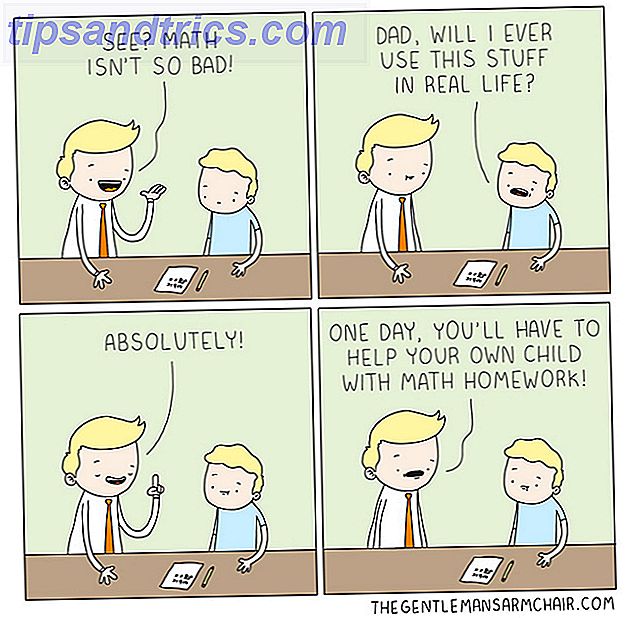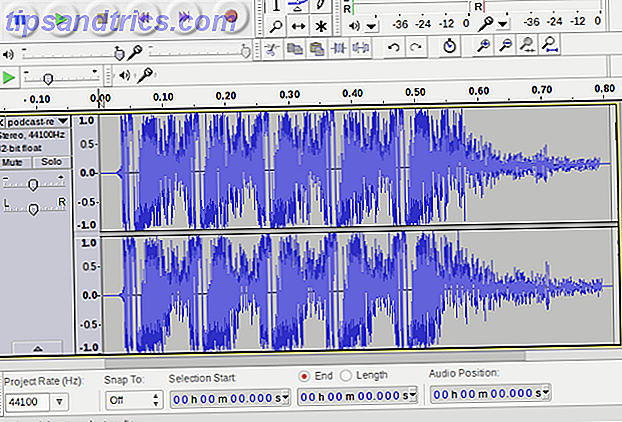iOS 10 har medfört många förändringar och funktionalitet för iPhone-användare Hur man använder alla nya meddelanden Funktioner i iOS 10 Hur man använder alla nya meddelanden Funktioner i iOS 10 Med ankomsten av iOS 10 fick Apples Messages app sin singel största uppdateringen sedan introduktionen. Läs mer, men en av de mer irriterande funktionerna kommer i en aspekt av de nya iMessage-funktionerna. Använda alla nya meddelanden Funktioner i IOS 10 Så här använder du alla nya meddelanden Funktioner i IOS 10 Med ankomsten av IOS 10, Apples meddelanden App fick sin största uppdatering sedan introduktionen. Läs mer: klistermärken.
Tänk på dem som överdimensionerade emojis som du måste installera på din telefon för att skicka dem. Till skillnad från emojis kan de också överlappa text och bilder i din iMessages-app. Lyckligtvis, om du blir irriterad av klistermärkena som dina vänner skickar dig, kan du radera dem.
Så här installerar du klistermärken
Om du fortfarande är intresserad av att skicka och ta emot klistermärken kan du installera paket från iMessage App Store. Gör detta genom att öppna ett nytt meddelande och tryck på knappen App Store. I nedre högra hörnet trycker du på knappen med fyra cirklar och trycker på butiksknappen med ett stort blått plustecken.
Detta öppnar iMessage App Store där du kan se alla gratis och betalade appar eller klisterpaket som är särskilt utformade för användning i iMessage-appen.
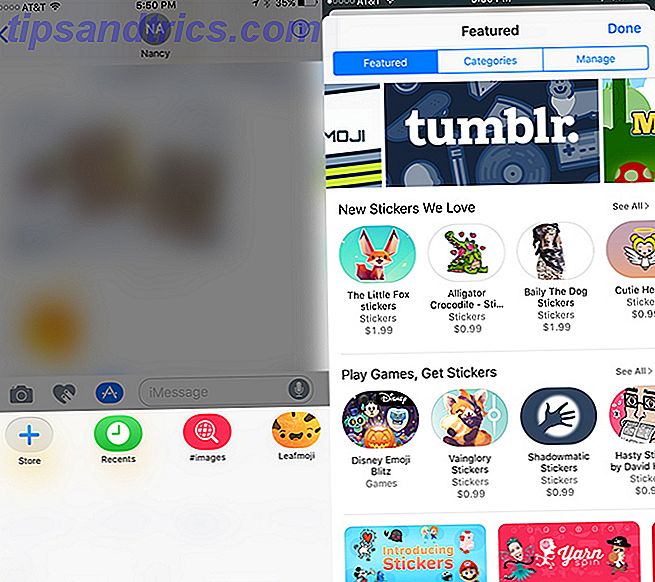
Så här tar du bort klistermärken
Redan sjuka klistermärken och vill radera bilderna som har skickats till dig (eller till och med de som du har skickat), gå till meddelandet, tryck och håll på klistermärken tills en meny kommer upp.
Om klistermärkena har skickats som ett enskilt meddelande klickar du bara på Mer och väljer klistermärket som du vill ha ett enskilt meddelande som du vill radera från iMessages.
Om klistermärken placeras över text eller bilder i konversationen är metoden något annorlunda. Om du använder metoden ovan, tar du bara bort klistermärket och meddelandet som det placerades över. Om du vill hänga på textmeddelandet och radera klistermärkena, tryck och håll på klistermärken tills en meny kommer upp och välj Klisterdetaljer.

Detta öppnar ett separat fönster med tiden då avsändarens namn, en tidsstämpel och en länk till klistermärken i iMessage App Store. Dra till vänster, och du kan ta bort den enskilda klistermärken.
Vad tycker du om iMessage klistermärken? Awesome eller irriterande? Låt oss veta i kommentarerna.